כיסינו אפליקציות שמציבות את הנוחות שלך בנוחותעדכון RSS שלם בשולחן העבודה שלך, ובכך חוסך לך את הבעיה בביקור בחלון הדפדפן בכל פעם שאתה צריך לבדוק או לקרוא סיפורים חדשים. לאלו שעוברים את העדכונים שלהם רק פעם ביום, בתחילתה או בסופה, יש אפליקציה המנטרת עדכון חי ומציגה אותה מייד או מודיעה לכם שהיא נראית יותר מדי. יש, כמובן, הזמן הנדיר שבו אתה צריך לעקוב אחר עדכון פעיל, ואין זמן למצוא את האפליקציה המתאימה לו, אתה יכול לשים את העדכון על שולחן העבודה שלך ב- Mac עם הטריק הקטן הזה.
תחילה עליך לשנות את שומר המסך שלך. לך ל העדפות מערכת> שומר מסך ותצוגה, ומהכרטיסייה שומר מסך בחר Visualizer RSS ולעבור לאפשרות להוסיף את העדכון שאליו ברצונךצג. אתה יכול להוסיף ולעקוב אחר עדכון אחד בלבד בשיטה זו, וודא שאתה מוסיף קישור עדכון אחד בלבד. הפרדת קישורי עדכון עם פסיקים לא תועיל.

כעת הפעל מסוף והדבק את הפקודה הבאה בחלון.
/System/Library/Frameworks/ScreenSaver.framework/Resources/ScreenSaverEngine.app/Contents/MacOS/ScreenSaverEngine –background
כל עוד יש לך חלון הטרמינל פתוח, אתהיראה את טפט שולחן העבודה מונפש וממלא פריטי חדשות מהעדכון שהוספת. אמנם פקודות מסוף מסוימות ימשיכו לפעול גם אם הן סגורות (דוגמה: הצגת קבצים מוסתרים), אך זו לא תעשה זאת.

לפיקוח קל על הזנה חשובה (או סתםעם טפט לא שגרתי) זה לעשות זאת. אם אתה זקוק לאפליקציה שתאפשר לך לעקוב אחר כל עדכון ה- RSS בשולחן העבודה שלך, אתה יכול לנסות retickr שהוא בחינם או, Fresh Feed המאפשר לך לגשת לעדכונים שלך מסרגל התפריט (גם בחינם) או לנסות NewsBar אם אתה רוצה ממשק מדהים באמת (שווה 4.99 $).






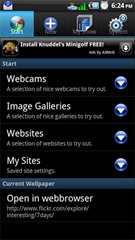


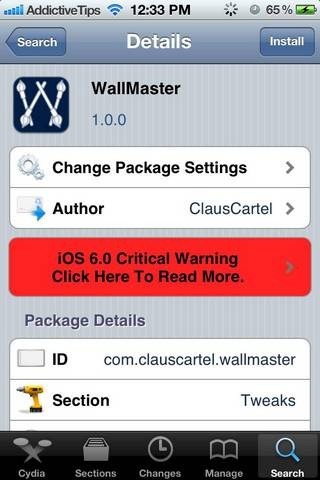



הערות